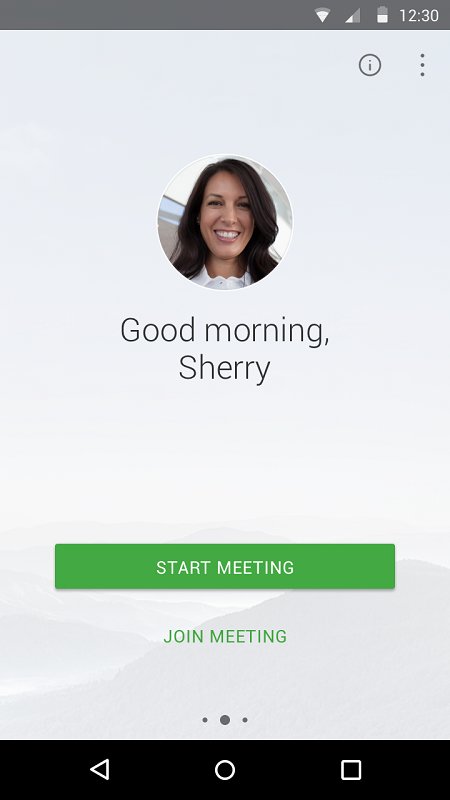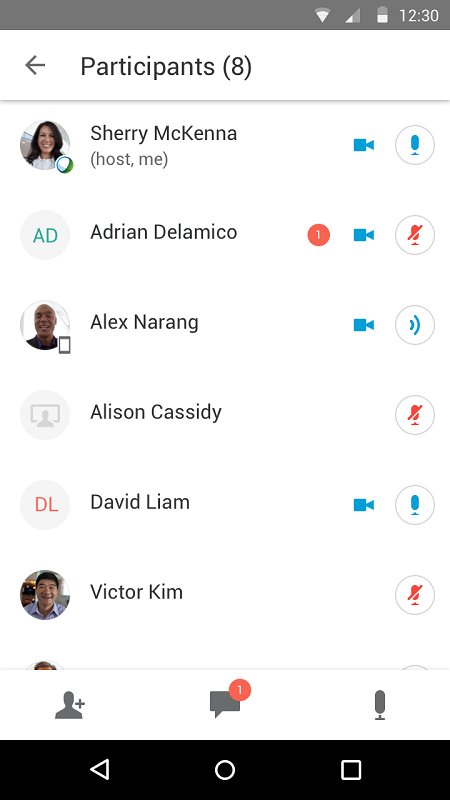手机版网络会议软件推荐:手机上的网络会议软件有哪些比较好?9553最新的手机版网络会议软件推荐下载专题,将为广...
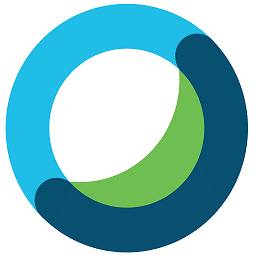
游戏介绍
webex手机软件是一款视频会议的app,有了它,公司内部会议可以随时随地开启网络会议,操作简单方便,还可以共享文件,你还在等什么,快来9553下载体验一下吧!
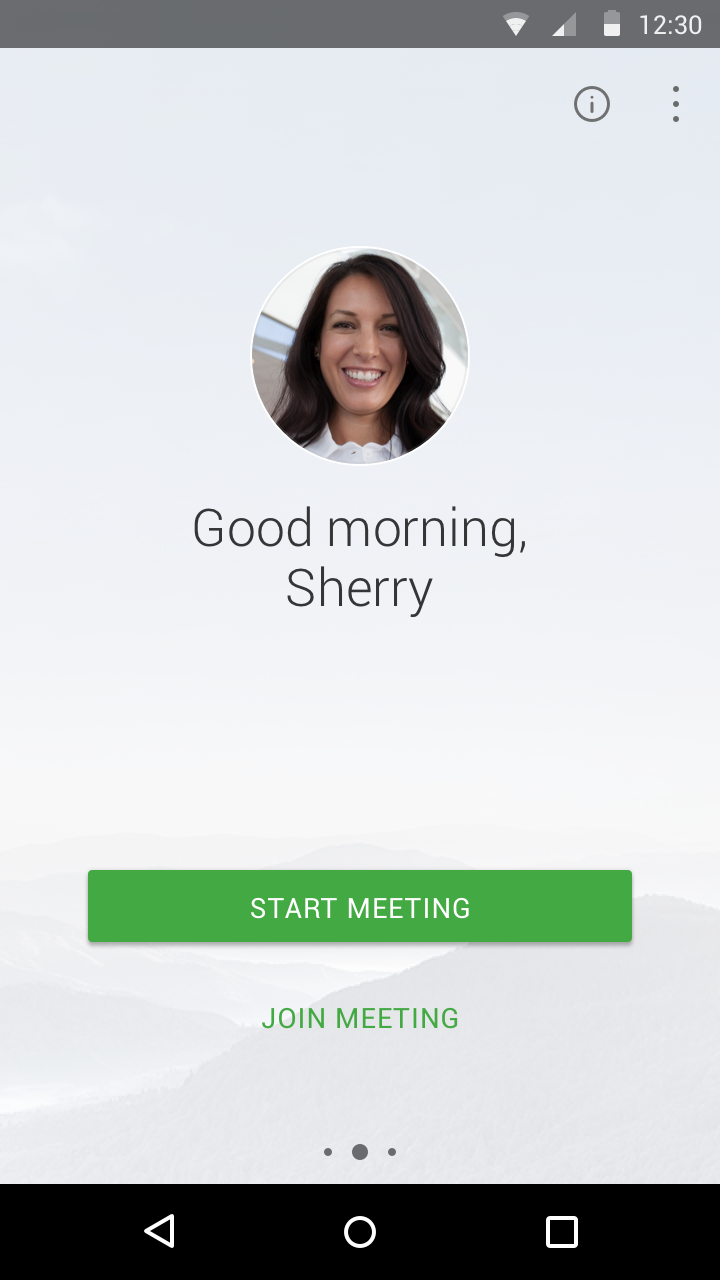
webex手机app简介
让网络会议伴您左右!webex是第一个且迄今仍旧是全球市场份额第一的saas网络视频会议。您只需一个账号,无论是ios还是android、无论是电脑、平板还是手机,通过下载app即可开启高清视频会议云服务,随时随地共享演示、应用程序、文档和桌面,清晰流畅,永不掉线,参会无需注册,20年运营经验.每天100万个会议在200多个国家召开,公司内外部会议平台的最佳选择。
webex手机app功能
• 加入并出席任何会议,活动或培训课程
• 直接从您的日历或可自定义的小部件中一键加入
• 直接从您的应用程序安排会议
• 可自定义的视频布局
• 向所有人共享您的屏幕
• 支持宽带音频
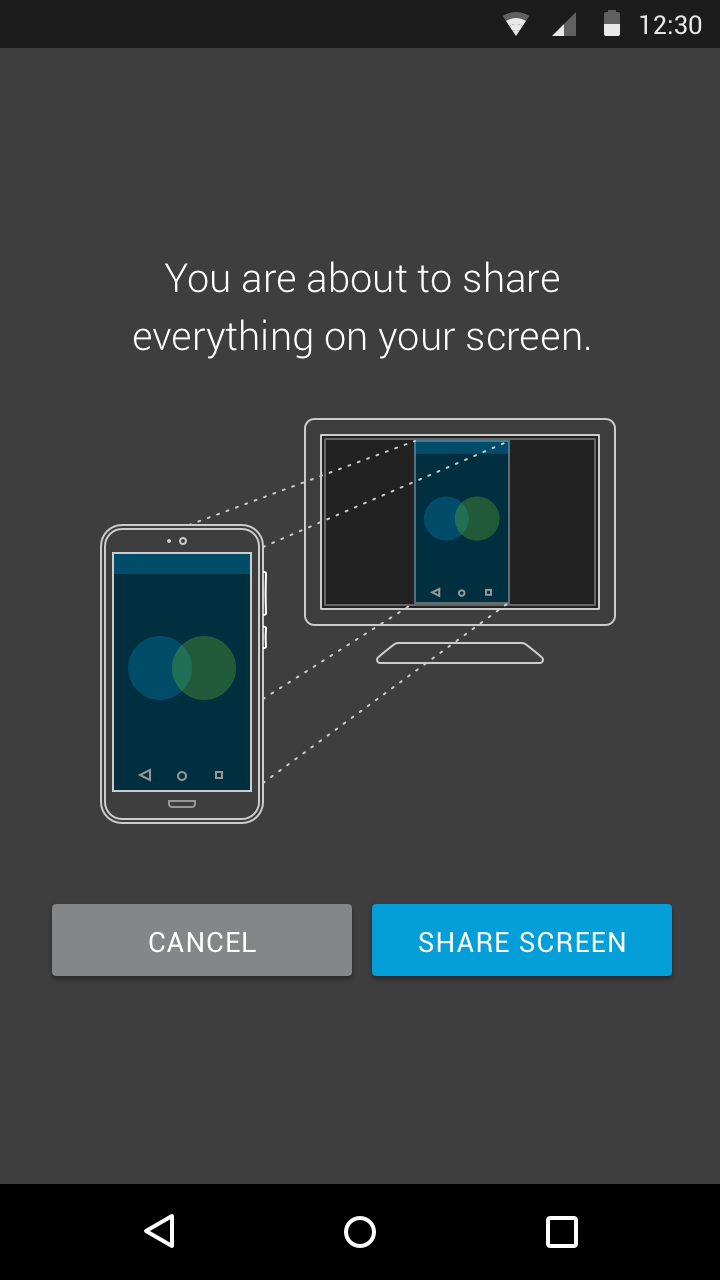
• 自动连接音频(呼入、回呼、使用互联网呼叫)
• 通过视频地址回呼至视频系统
• 可切换摄像头的标清多点视频
• 全屏视频和演示视图
• 声控视频切换
• 查看参加者并与其聊天
• 查看带有注释的共享内容
webex怎么用
一、安装Webex Meetings APP
打开APP Store,搜索Webex Meetings,获取并安装。
二、音频连接设置
第1步:在主界面打开左上角“设置”。

第2步:开启“自动连接”功能,选择自动连接方式即可
第3步:打开“进入时静音”选项(对“通过互联网呼叫”起效)
三、用户登录
点击“登录”按钮,根据提示填写相关信息,完成登录
四、开启即时会议
第1步:登录完成后翻至如图

第2步:点击“即时会议”按钮,开启会议
五、安排会议
第1步:登录完成后翻至如下页,点击右上角“+”按钮
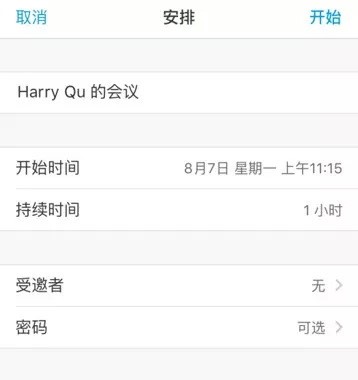
第2步:输入会议所需信息
第3步:点击右上角“开始”按钮(如果会议开始时间为当前时间15分钟之后,右上角会显示“安排”按钮)
六、取消会议
第1步:点击需要取消的会议
第2步:点击会议信息页面右上方的删除图标
七、出席会议
A、未登录状态
第1步:直接在主界面点击“加入会议”
第2步:输入会议号或URL、姓名、邮箱后,点击“加入”
B、 登录状态
第1步:登录后翻至如图,点击“加入会议”
第2步:输入会议号,点击“加入”
八、会中操作
第1步:连接音频:点击左下角电话图标,从“呼叫我”、“呼入”或“通过互联网呼叫”选择一种加入音频
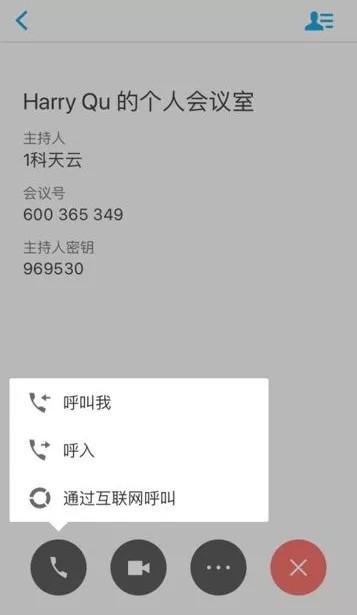
第2步:打开视频:点击摄像头图标,点击“开始我的视频”
第3步:更多操作:点击“...”图标,主持人可进行会议录制,与会者可进行聊天,参与投票
第4步:指定主讲者:点击右上角参加者按钮,进入参加者列表,将球拖至新主讲者即可
第5步:邀请参加者:点击屏幕下方邀请按钮,通过邮件来邀请与会者
第6步:聊天:点击屏幕下方聊天图标,可以与会议中所有人聊天
更新说明
1、注释支持
2、启用云的端点和webex board proximity 检测
3、福特汽车整合(sync 3)
4、chromebook 屏幕共享支持
5、使用您的本机设备搜索查找个人会议室
6、改进易用性
相关专题
- 网络会议app